Firma Google niedawno wprowadziła na rynek nową aplikację do wideorozmów o nazwie Duo, która konkuruje z takimi platformami jak Facetime, Skype, Facebook Messenger czy Viber. Co zatem oferuje Duo i czy jest prosta w obsłudze? W tym artykule przedstawimy różne funkcje aplikacji, dzięki którym szybko połączysz się ze znajomymi na całym świecie. Oto jak korzystać z Google Duo.
Dlaczego warto korzystać z Google Duo?
Choć istnieje możliwość prowadzenia darmowych wideorozmów za pomocą Google Hangouts, Duo to uproszczona usługa, w której kluczowym elementem konta jest numer telefonu, a nie adres Gmail. Podobnie jak w przypadku Hangouts, Duo działa na różnych platformach, co oznacza, że możesz dzwonić do znajomych na urządzeniach z systemem Android i iOS. Google zapewnia, że usługa ta korzysta z szyfrowania end-to-end, co powinno zapewnić prywatność Twoich połączeń.
Jedną z najbardziej interesujących i oryginalnych funkcji Duo jest opcja „Puk, puk”, która pozwala osobie, do której dzwonisz (na razie dostępna tylko na urządzeniach z Androidem), zobaczyć Twój obraz wideo przed odebraniem połączenia. Choć może to prowadzić do nieco niezręcznych sytuacji, jeśli zapomnisz, że obraz jest transmitowany na żywo, stwarza to również możliwość, aby Twoi znajomi odebrali telefon, gdy zobaczą coś ważnego, jak bilety na koncert czy pierścionki zaręczynowe.
Jak korzystać z Google Duo: Pobieranie aplikacji
Aby rozpocząć, odwiedź Apple App Store lub Google Play Store, w zależności od posiadanego urządzenia, i pobierz aplikację Duo. Po zainstalowaniu i pierwszym uruchomieniu aplikacji zostaniesz poproszony o podanie swojego numeru telefonu. Otrzymasz wiadomość tekstową z kodem, który należy wprowadzić, aby zweryfikować swoją tożsamość. Aplikacja poprosi o dostęp do różnych funkcji, takich jak kamera, kontakty i mikrofon, co jest niezbędne do nawiązywania i odbierania połączeń. Po przyznaniu odpowiednich uprawnień możesz zacząć korzystać z Duo.
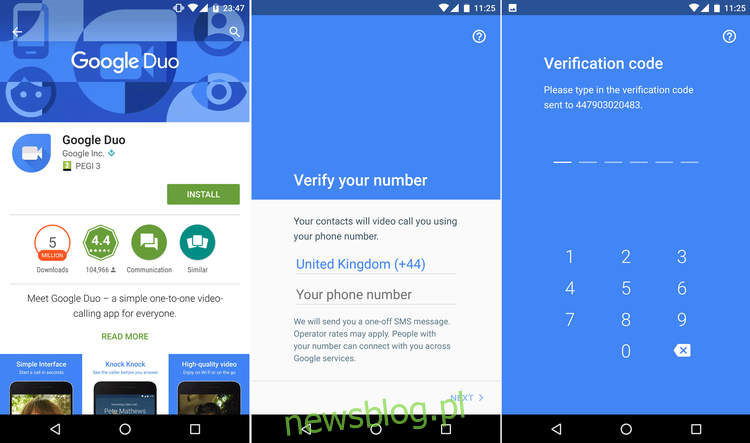
Jak korzystać z Google Duo
Po uruchomieniu aplikacji Duo zobaczysz swój obraz na żywo zajmujący większą część ekranu, a na dole umieszczony jest duży przycisk do rozmowy wideo. W prawym górnym rogu znajduje się ikona z trzema kropkami, która otwiera menu Ustawienia. Tutaj znajdziesz kilka opcji do dostosowania (Google celowo uprościło interfejs, co jest korzystne). Możesz włączyć lub wyłączyć funkcję Knock Knock, zarządzać zużyciem danych mobilnych, wyrejestrować numer telefonu oraz przeglądać zablokowane kontakty.

Aby nawiązać połączenie, wystarczy dotknąć przycisku Połączenie wideo na ekranie głównym, a następnie wybrać kontakt z listy. Osoby, które mają zainstalowaną aplikację Duo, będą widoczne na górze listy, a ci, którzy jej nie mają, będą mieli przycisk „Zaproś” obok swojego numeru. Po znalezieniu odpowiedniego kontaktu dotknij jego numeru, aby rozpocząć połączenie. Twój obraz wideo stanie się widoczny dla odbiorcy, a na ekranie pojawi się komunikat „Uśmiechnij się, puk, puk jest włączony!”.
Po odebraniu połączenia masz kilka dostępnych opcji. W lewym dolnym rogu ekranu zobaczysz swój obraz wideo. Dotknięcie go przełączy widok na pełny ekran, a obraz osoby, do której dzwonisz, zostanie zmniejszony do małego okna. Możesz dotknąć ponownie, aby wrócić do standardowego widoku. Jeśli przesuniesz palcem od lewej strony, pojawią się dodatkowe przyciski. Pierwszy z nich wycisza dźwięk, a drugi pozwala przełączyć się z kamery przedniej na tylną, co przydaje się, gdy chcesz pokazać coś osobie, z którą rozmawiasz.
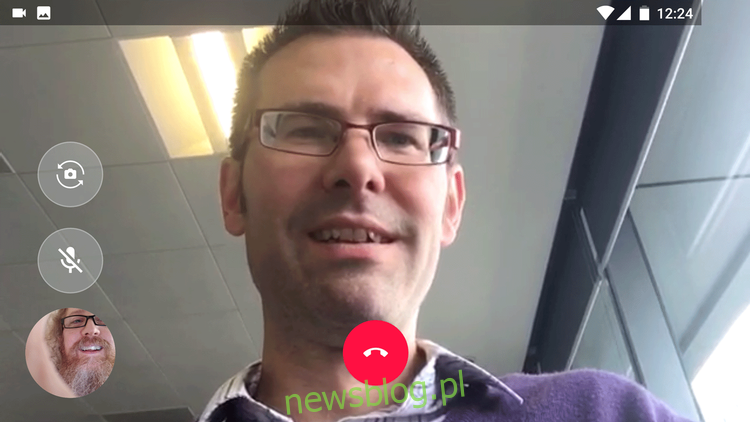
Aby zakończyć połączenie, wystarczy nacisnąć duży czerwony przycisk. Warto pamiętać, że aplikacja działa zarówno w orientacji poziomej, jak i pionowej, co jest korzystne, gdy rozmawiasz z wieloma osobami naraz.
To wszystko! Google Duo w skrócie. Jak już wspomnieliśmy, Google postawiło na prostotę w tej aplikacji, co pozwala na łatwe rozmowy bez zbędnych komplikacji. Jeśli nadal nie jesteś pewien, którą z darmowych aplikacji do wideorozmów wybrać, sprawdź nasze porównanie Google Duo z Facetime, Skype i Messenger, aby dowiedzieć się, która z nich jest najlepsza dla Ciebie.
newsblog.pl
Maciej – redaktor, pasjonat technologii i samozwańczy pogromca błędów w systemie Windows. Zna Linuxa lepiej niż własną lodówkę, a kawa to jego główne źródło zasilania. Pisze, testuje, naprawia – i czasem nawet wyłącza i włącza ponownie. W wolnych chwilach udaje, że odpoczywa, ale i tak kończy z laptopem na kolanach.